Kunstliku intelligentsuse (KI) kasutamine on hädavajalik. Adobe Photoshop on loonud uued funktsioonid nagu Genereeriv täitmine ja Genereeriv laiendamine, mis avavad võimalusi, et tõsta sinu loovust uuele tasemele. Selles juhendis seletan sulle, kuidas saad neid funktsioone tõhusalt kasutada, et luua, laiendada või eemaldada häirivaid elemente piltidelt. Juhend on samm-sammult üles ehitatud ja sa saad teada, kuidas saad nende tööriistade abil muljetavaldavaid tulemusi saavutada.
Peamised järeldused
- Genereeriv täitmine võimaldab sul suunata uusi elemente pildile lisama või täiesti uusi alasid looma.
- Genereeriv laiendamine võimaldab sul pilte sujuvalt laiendada.
- Eemaldamistööriist aitab sul soovimatud objektid piltidelt eemaldada, pakkudes KI-toega ettepanekuid.
Samm-sammult juhend
1. Genereeriva täitmise kasutamine pildil
Genereeriva täitmise kasutamiseks alustad Photoshopis uue dokumendi avamisest. Sul on ees tühi, valge tööala. Nüüd soovid luua valiku, mida hiljem sisuga täidad. Saad oma valiku teha nii suureks või väikeseks kui soovid.
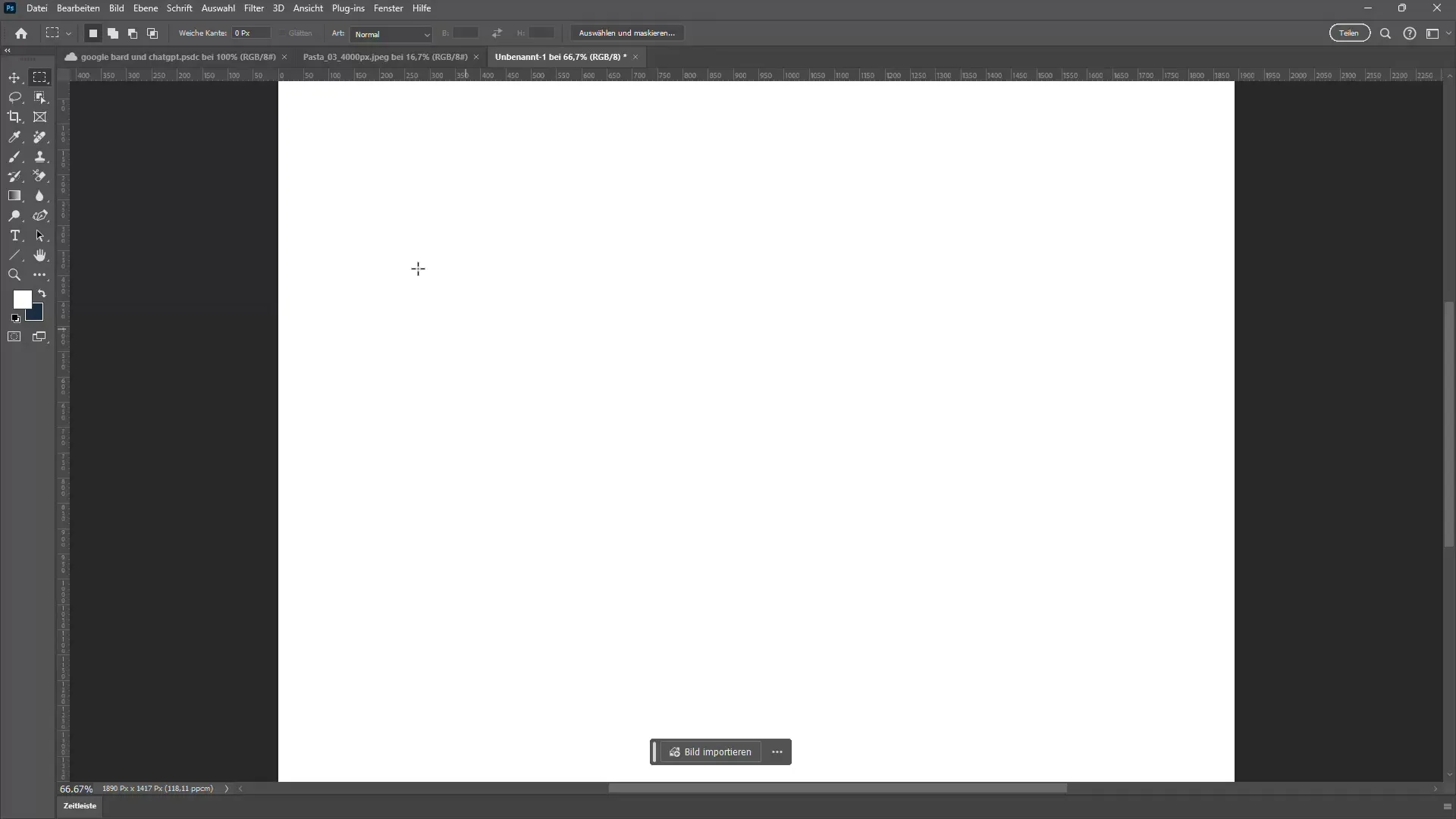
Nüüd, kui su valik on tehtud, näed ekraani allosas genereeriva täitmise valikut. Siia sisesta sõna või mitu sõna, mida soovid selles valikus näha.
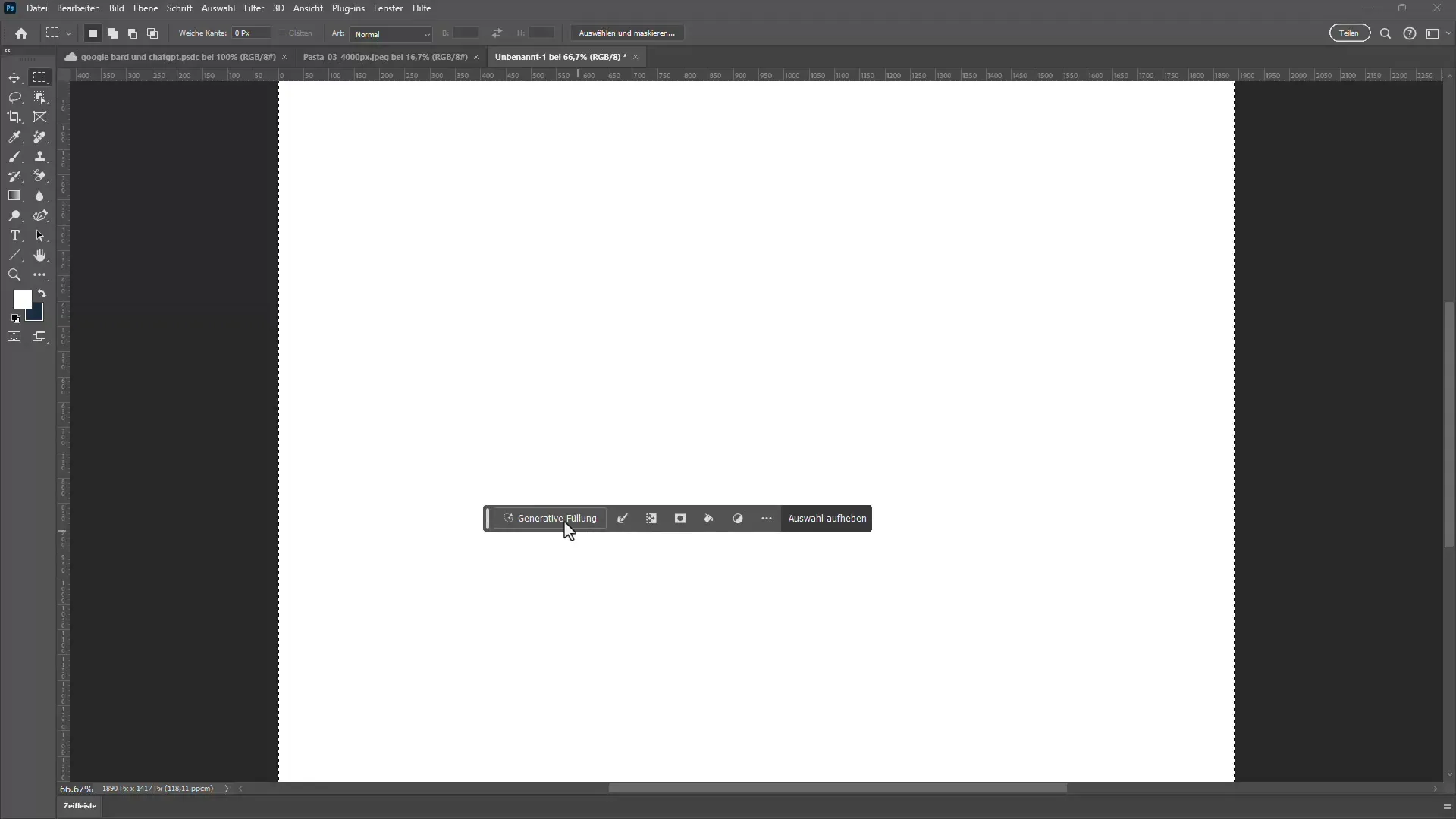
Kui oled valmis, vajuta sisestusklahvi ja oota umbes 20 sekundit tulemuse saamiseks. Sel ajal saad lugeda Photoshopi igapäevaseid näpunäiteid.
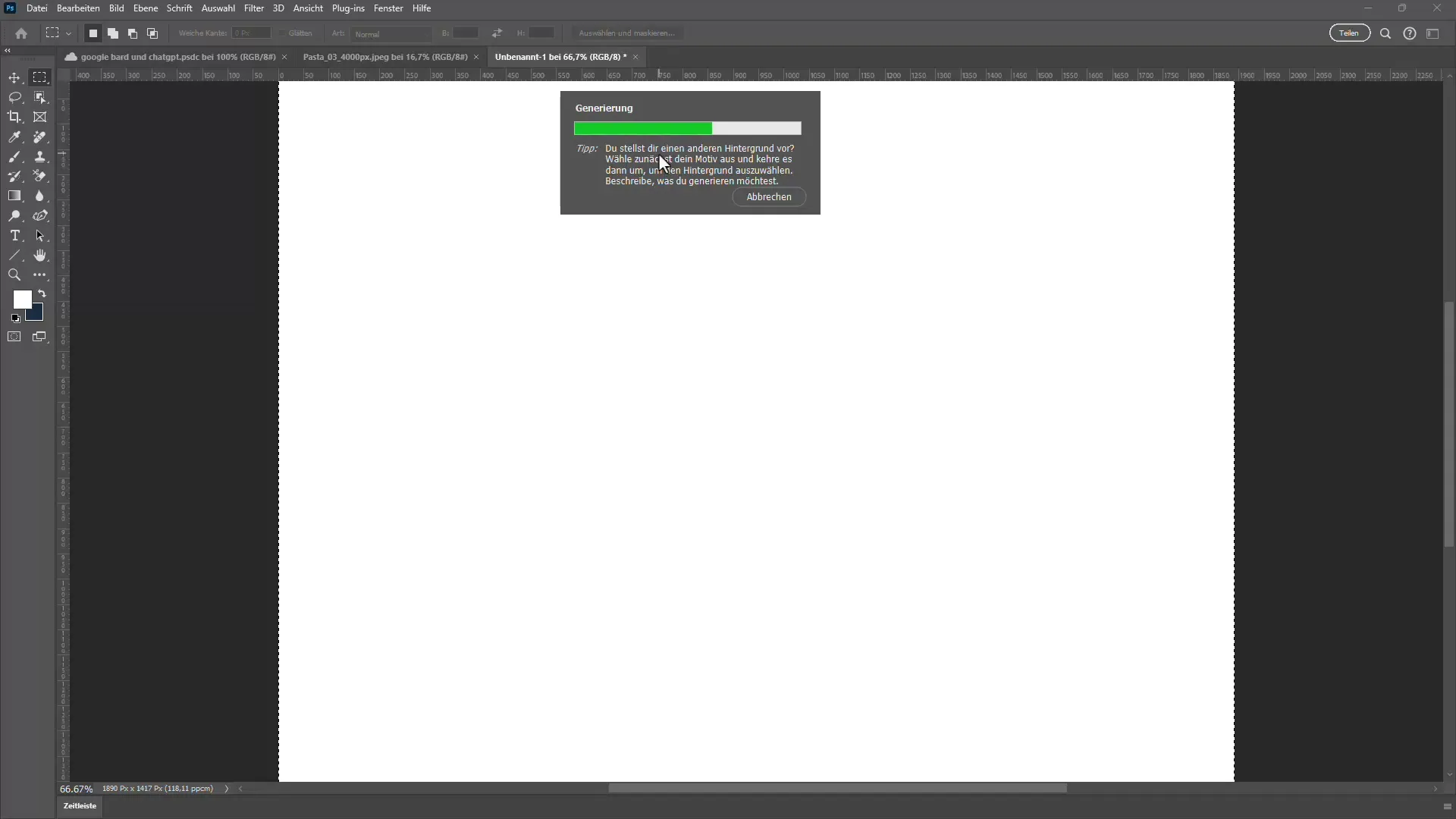
2. Genereeriva täitmise variatsioonid
Pärast genereeriva täitmise lõpetamist näed erinevaid genereeriva täitmise variatsioone Omaduste paneelis. Siin saad valida kuni kolme erineva stiili vahel või vajadusel teha kohandusi.

Kui soovid oma pildis detaili muuta, näiteks jänes, tee uus valik täpselt selle koha peal, kus jänes peaks ilmuma.
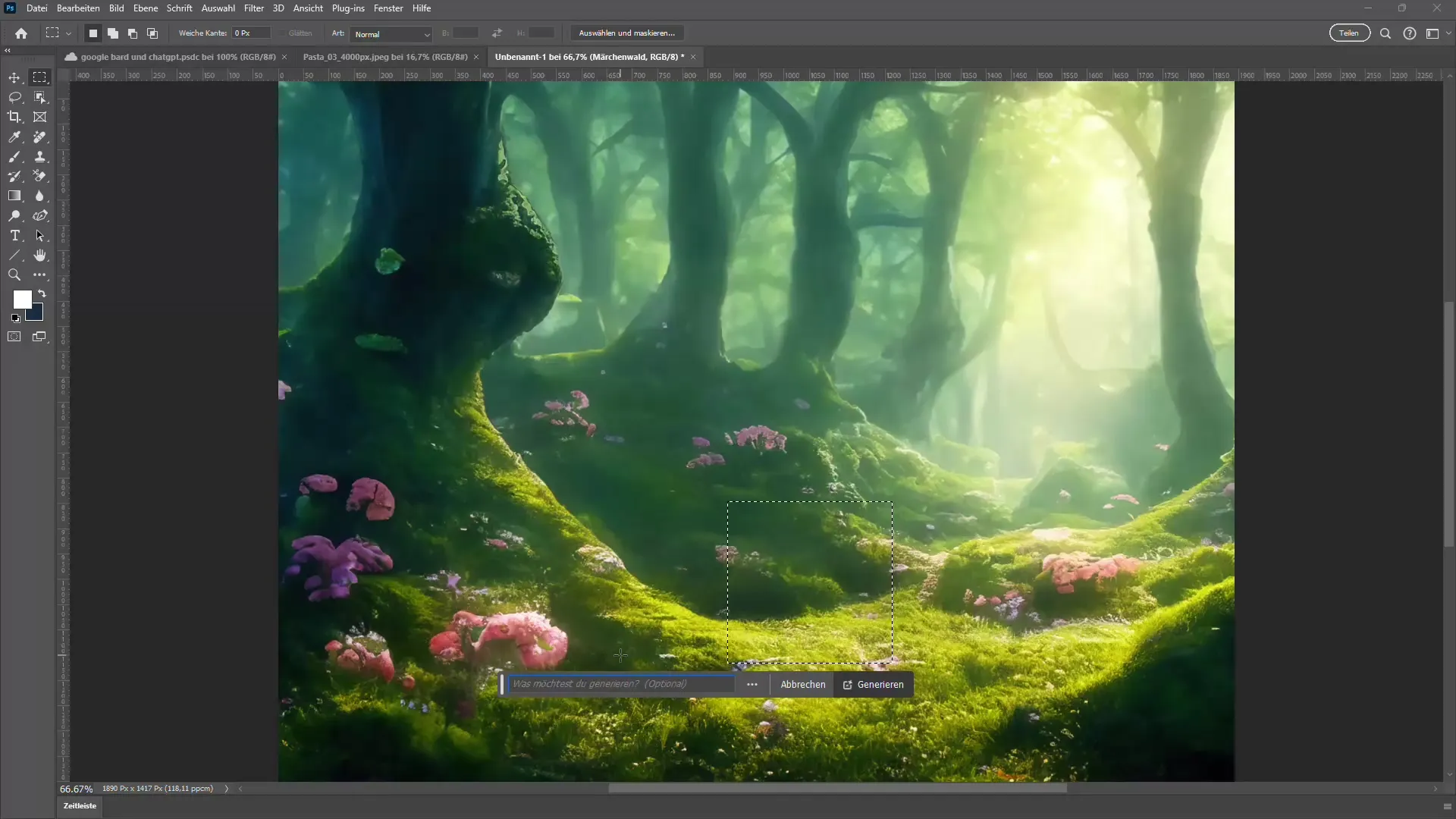
Korda genereeriva täitmise protsessi ja oota genereeritud variatsioone uue elemendiga.
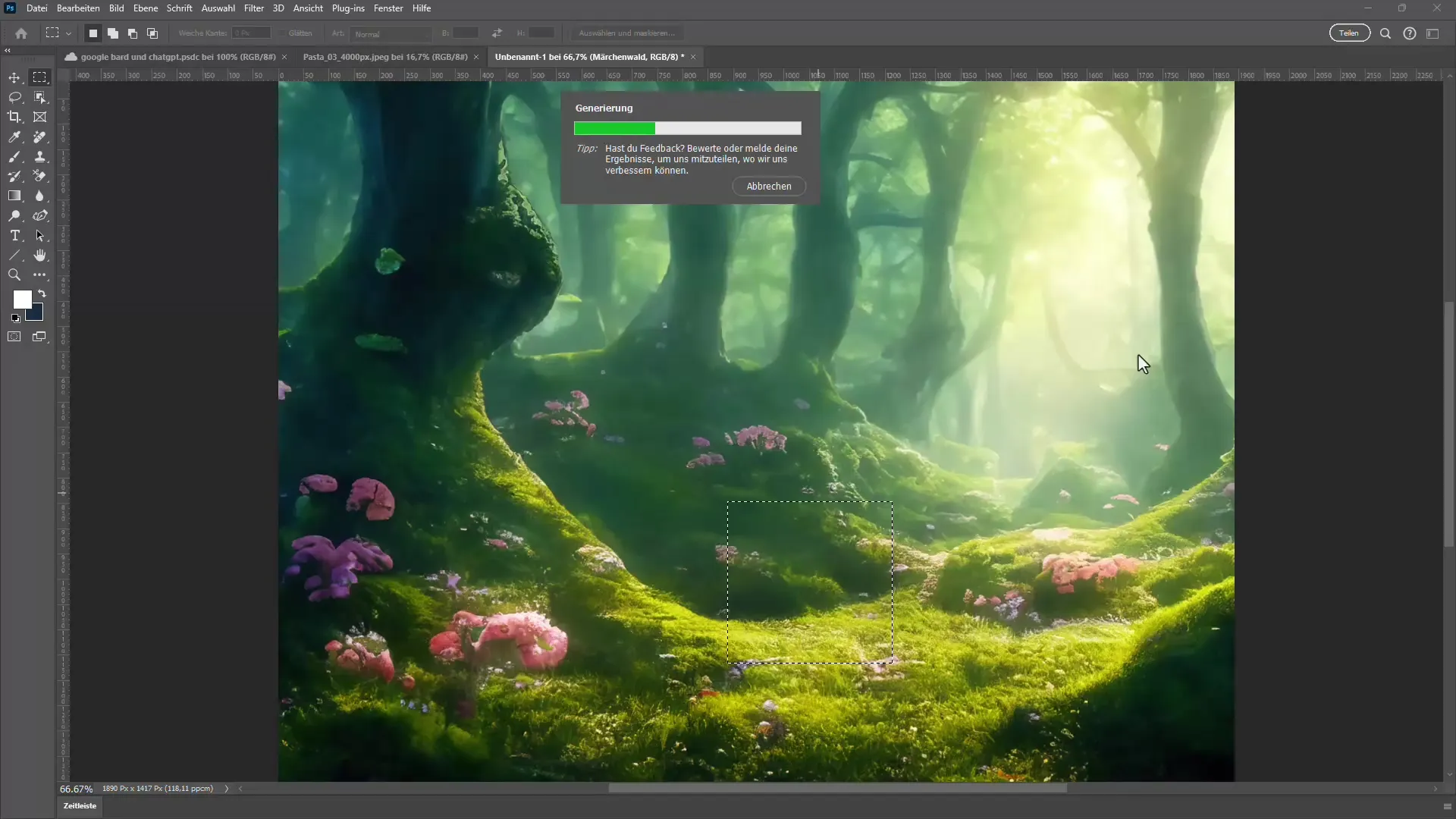
3. Pildi genereeriva laiendamine
Kui sul on pilt Photoshopis, mida soovid laiendada, kasuta kärpimise tööriista. Lohista kärpimise tööriista mõlemalt poolt, et määrata soovitud laius. Hoides all Alt klahvi, veendu, et laiendamine toimuks ühtlaselt.

Vajuta nüüd "Genereeri". Photoshop analüüsib pilti ja täidab algse valiku ümbruse.
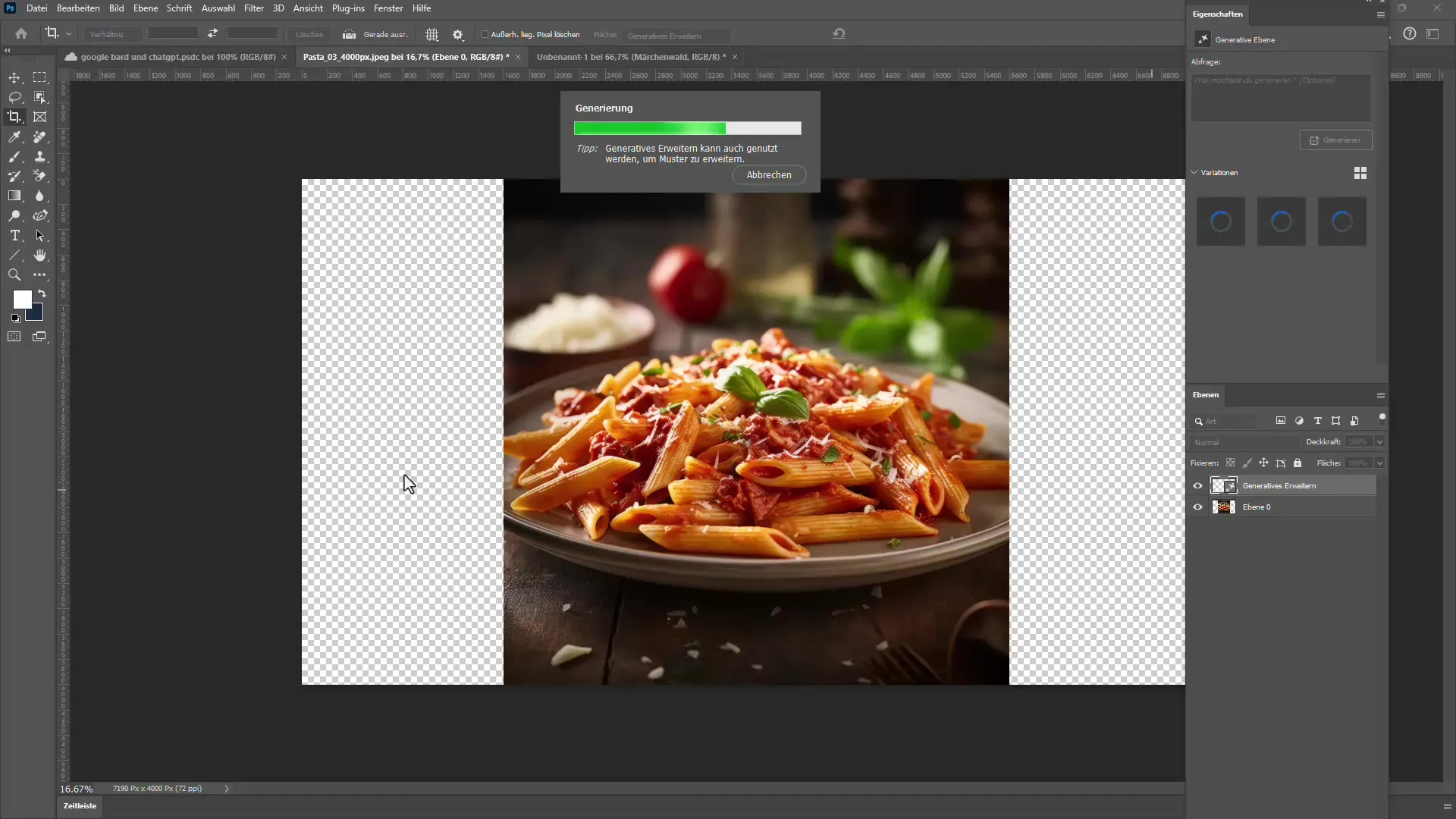
Lühikese ooteaja järel näed, et pildi laiendamine näeb välja sujuv ja puhas.
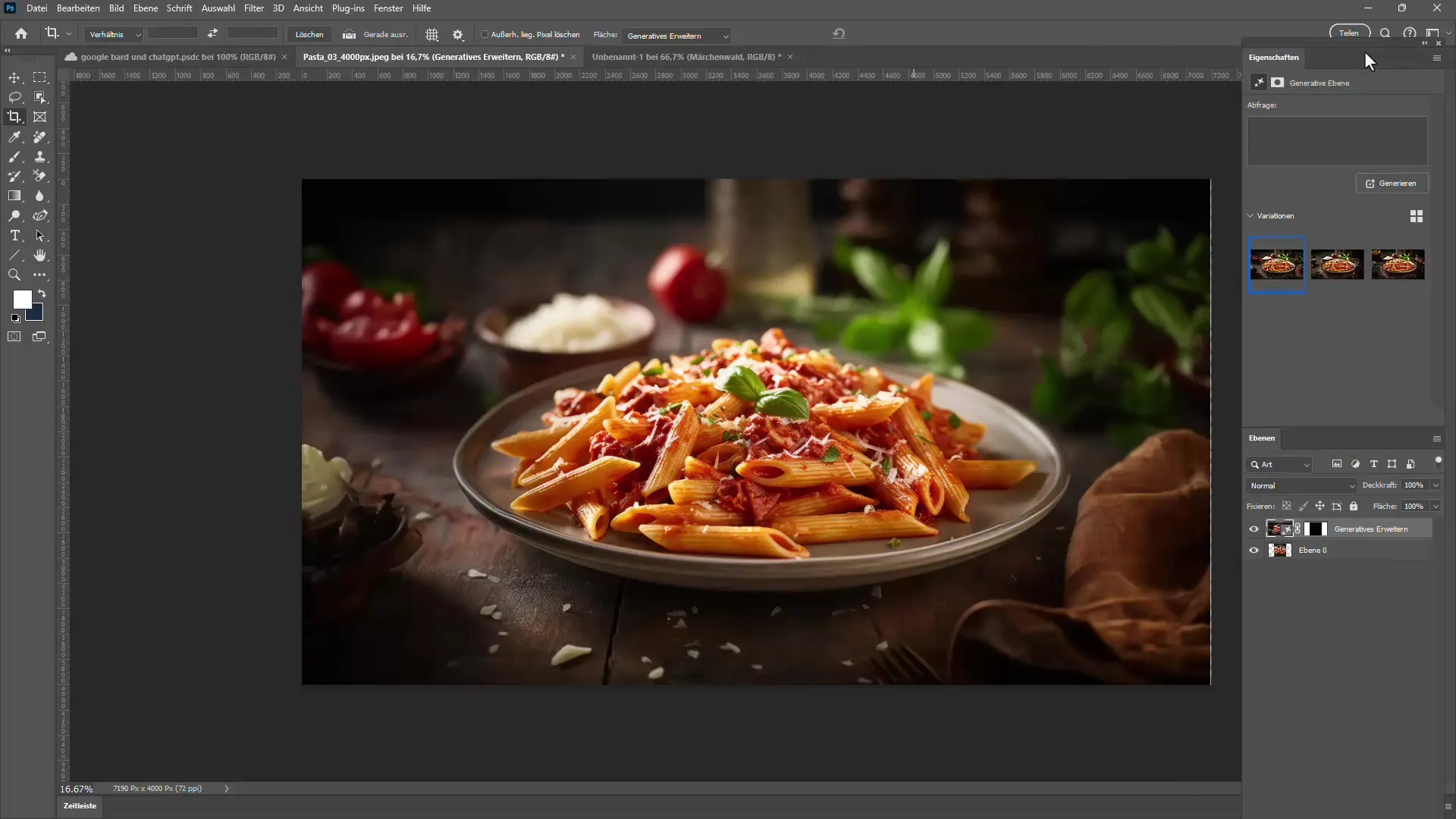
4. Uute elementide lisamine
Kui soovid oma pilti lisada veel uusi elemente, võid kasutada genereerivat täitmist uuesti. Võid isegi sisestada teksti nagu "Auto" ja vaadata, kuidas KI üritab elemendi mõistlikult pildile integreerida.
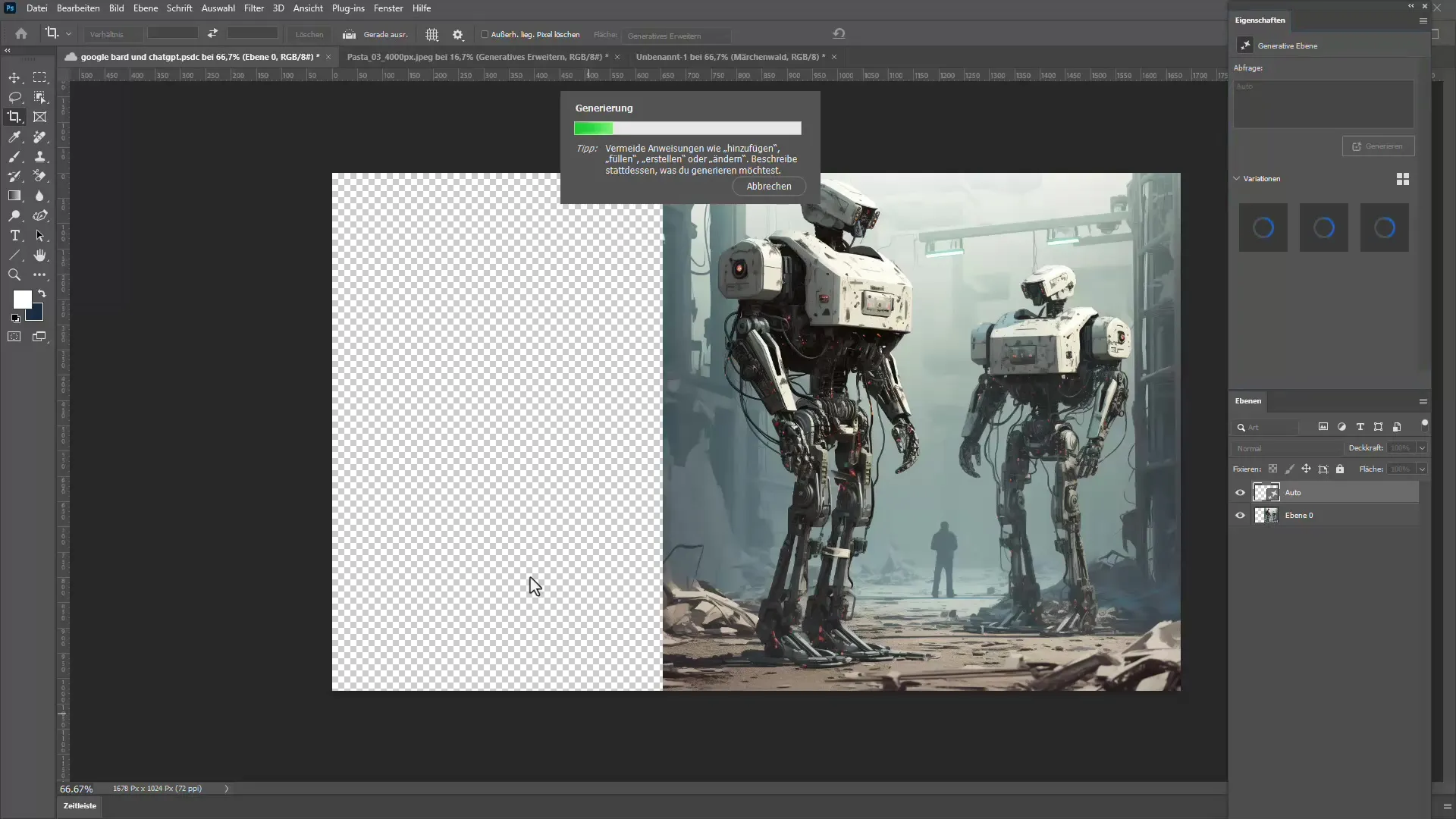
Generatiivse täitmise kvaliteet on märkimisväärne, sageli paistavad sisestatud objektid nii loomulikud, et nende päritolu ei saa ära tunda.
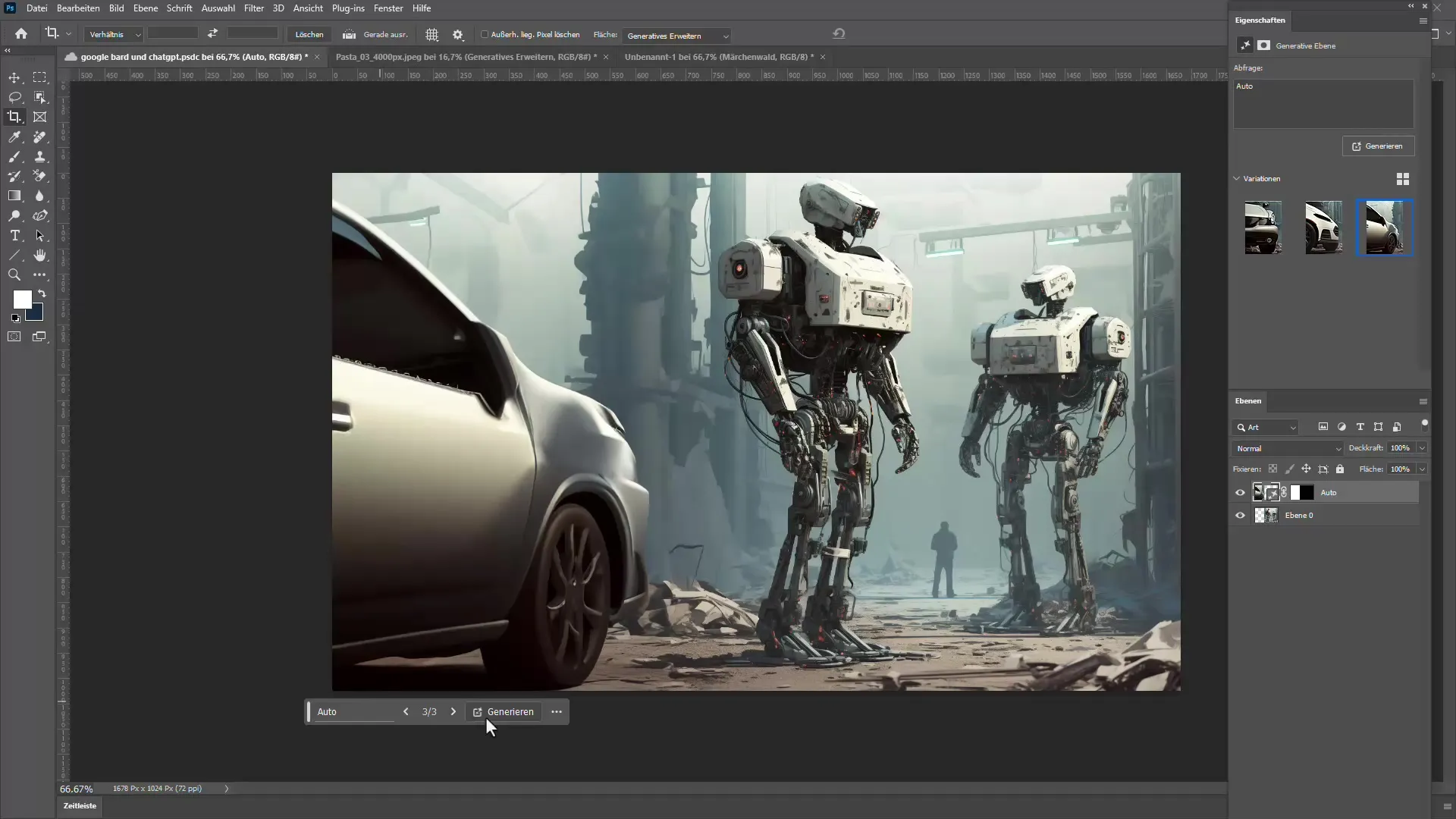
Võid alati generatsiooni uuesti teha, kui esialgne tulemus ei vasta ootustele.
Ebameeldivate objektide eemaldamine
Kui sinu pildil on soovimatuid elemente, pakub uus Eemaldamise tööriist kiire lahenduse. Alustamiseks vali Eemaldamise tööriist ja järgi ala, mida soovid eemaldada.
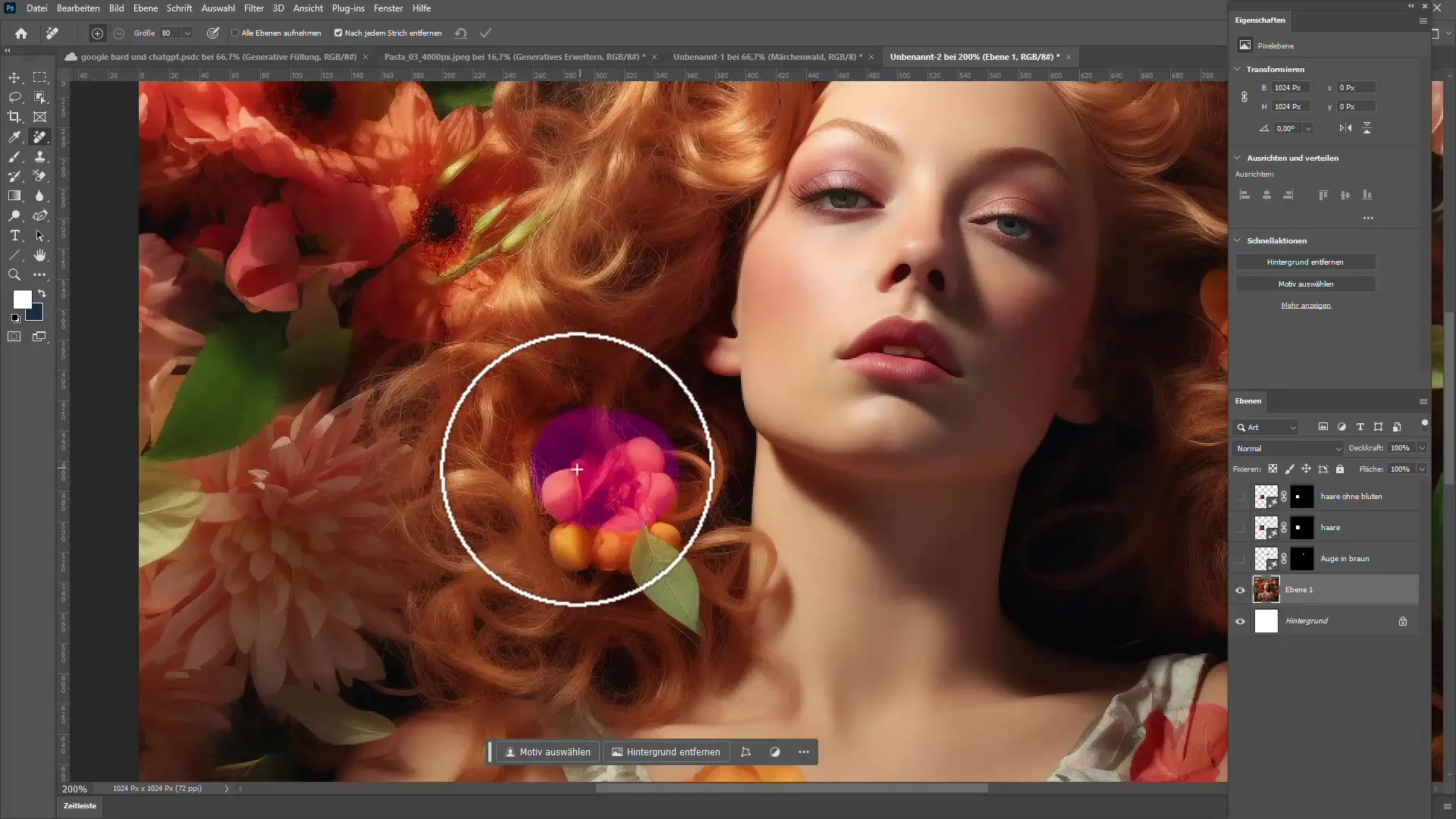
Vajuta seejärel nupule "Arvuta" ja jälgi, kuidas tööriist eemaldab soovimatu elemendi ja taastab piirkonna.
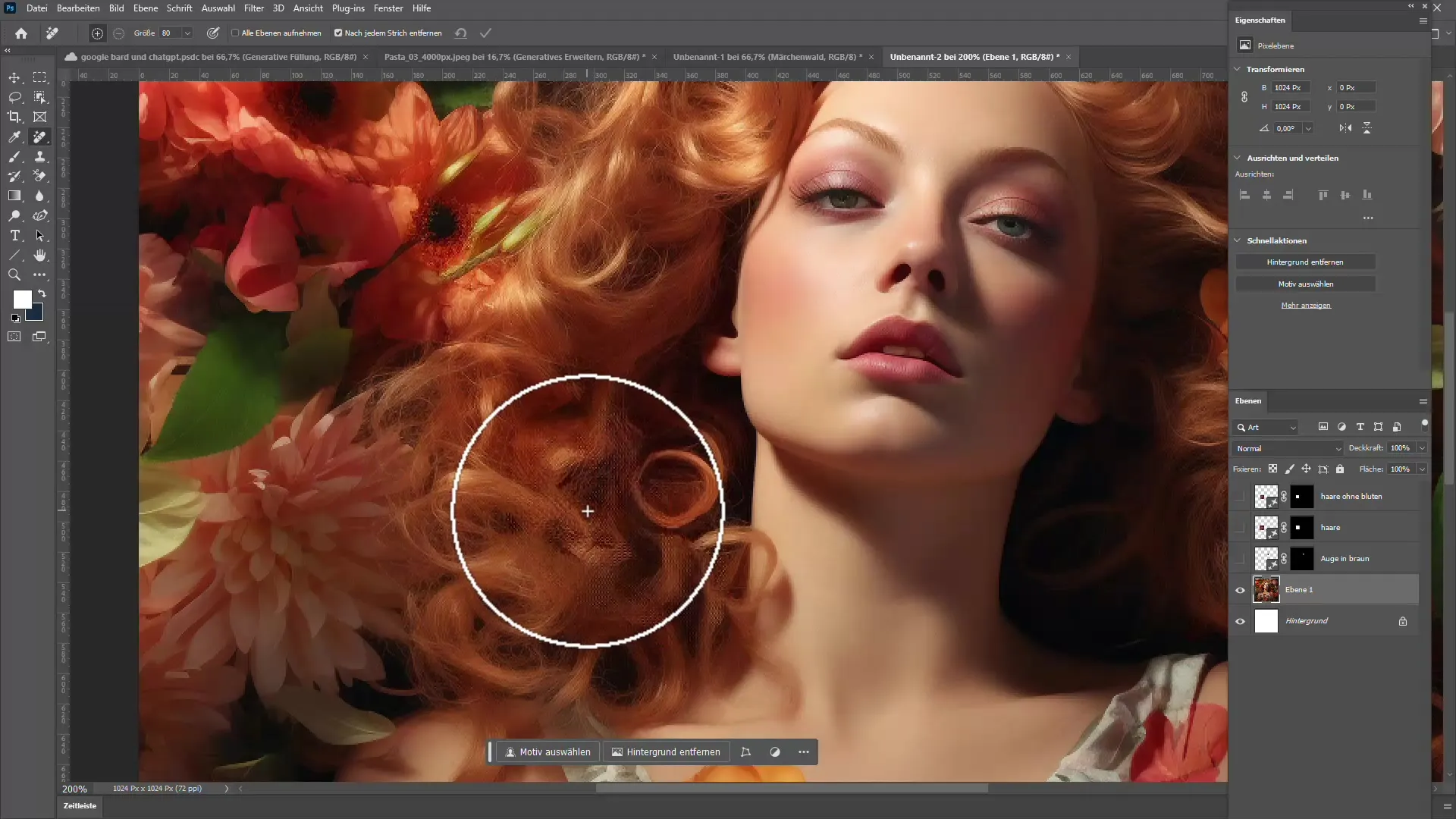
Pintslite suuruse kohandamisega saad piirkondi hõlpsalt töödelda.
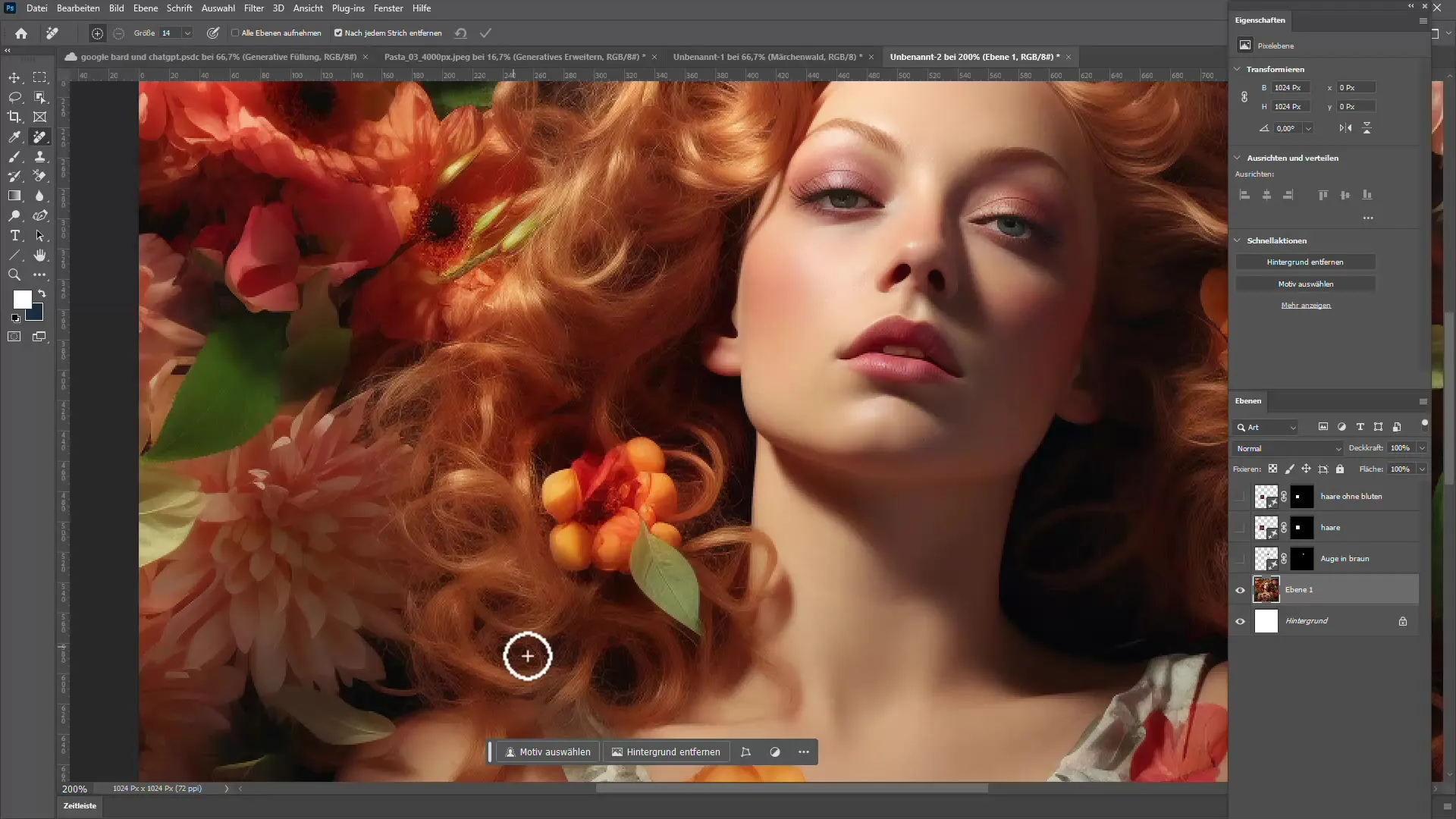
Lisaks juhised AI-tööriistade kasutamiseks
Kui töötad erinevate genereerivate kihtidega, saad mittevajalikud kihid kustutada, et vähendada faili suurust. Jälgimaks kõiki kihte, hoia silma peal Atribuutide paneelis.
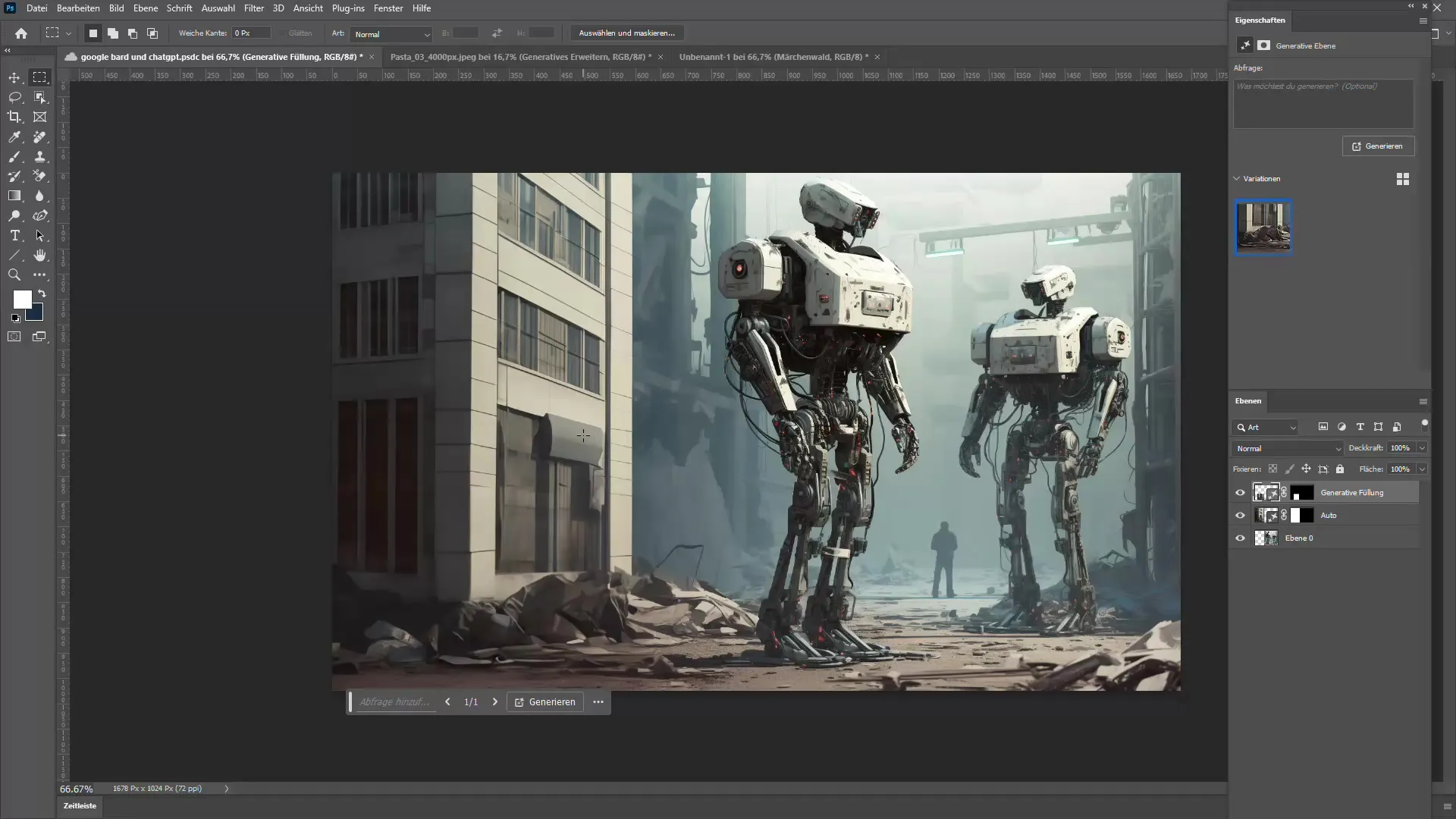
Kui sa pole kindel, milliseid elemente sa enam ei vaja, võib olla kasulik kihte nimetada ja vajadusel need kustutada.
Kokkuvõte
Selles juhendis õppisid, kuidas saad kasutada Adobe Photoshopis uusi funktsioone generatiivse täitmise ja laiendamise valdkonnas. Lihtsa valiku ja sõnade sisestamisega saad mitte ainult oma pilte parandada, vaid lisada ka uusi elemente või eemaldada häirivaid objekte. Adobe on nende tööriistade abil kuulutanud välja uue pilditöötluse ajastu, mis võimaldab sul lasta valla oma loovusel.
Sagedased küsimused
Mis on generatiivne täitmine?Generatiivne täitmine on tööriist Photoshopis, mis võimaldab sul täita pildi alasid AI-generaalse sisuga.
Mitu varianti pakub generatiivne täitmine?Reeglina pakub generatiivne täitmine kuni kolme varianti iga genereerimise kohta.
Kas ma saan eemaldada soovimatud objektid?Jah, Photoshopi Eemaldamise tööriista abil saad eemaldada soovimatud objektid kiiresti ja tõhusalt oma pildilt.
Kuidas saan generatiivset täitmist parandada?Saad generatiivset täitmist parandada, tehes sihipäraseid muudatusi valikutes või lisades oma sisenditesse täiendavaid detaile.
Kas pean esimese katsel kasutama generatiivset täitmist?Ei, saad generatiivset täitmist mitu korda korrata, et saada erinevaid ettepanekuid ja leida parim tulemus.

